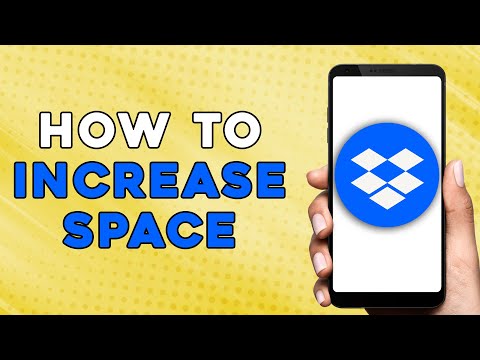ეს სტატია დაეხმარება მომხმარებლებს SQL შეკითხვის ჩასმა Excel 2010 -ში და შექმნან დინამიური კავშირი Excel- ში.
ნაბიჯები

ნაბიჯი 1. გადადით მონაცემთა ჩანართზე და აირჩიეთ სხვა წყაროებიდან, როგორც ნაჩვენებია ქვემოთ მოცემულ ეკრანზე

ნაბიჯი 2. აირჩიეთ "მონაცემთა კავშირის ოსტატიდან" ჩამოსაშლელ სიაში

ნაბიჯი 3. მონაცემთა კავშირის ოსტატი გაიხსნება
აირჩიეთ "ODBC DSN" არსებული ვარიანტიდან და დააჭირეთ "შემდეგი".

ნაბიჯი 4. გამოჩნდება ODBC მონაცემთა წყაროსთან დაკავშირების ფანჯარა
სადაც ნაჩვენები იქნება ჩვენს ორგანიზაციაში არსებული მონაცემთა ბაზის სია. შეარჩიეთ შესაბამისი მონაცემთა ბაზა და დააჭირეთ "შემდეგი".

ნაბიჯი 5. აირჩიეთ მონაცემთა ბაზა და ცხრილის ფანჯარა გამოჩნდება

ნაბიჯი 6. ჩვენ შეგვიძლია შევარჩიოთ მონაცემთა ბაზა და ცხრილი, საიდანაც ჩვენ გვსურს მონაცემების ამოღება
ასე რომ, შეარჩიეთ მონაცემთა ბაზა და ცხრილი ჩვენს შემთხვევაში.

ნაბიჯი 7. აირჩიეთ "დასრულება მონაცემთა კავშირის ფაილის და დასრულების" ფანჯარაში დასრულება
ეს ფანჯარა ამოიღებს ფაილის სახელს წინა ეკრანებზე ჩვენი შერჩევის საფუძველზე.

ნაბიჯი 8. ჩნდება მონაცემების იმპორტის ფანჯარა, სადაც ჩვენ შეგვიძლია შევარჩიოთ პარამეტრები ჩვენი საჭიროებისამებრ და დააწკაპუნეთ OK

ნაბიჯი 9. აირჩიეთ "მონაცემთა კავშირის ოსტატიდან" ჩამოსაშლელ სიაში

ნაბიჯი 10. გადადით მონაცემთა ჩანართზე და დააწკაპუნეთ კავშირებზე
დააწკაპუნეთ თვისებებზე შემდეგ ფანჯარაში.

ნაბიჯი 11. გადადით განსაზღვრებების ჩანართზე შემდეგ ფანჯარაში

ნაბიჯი 12. ჩაწერეთ SQL შეკითხვა "ბრძანების ტექსტში" და დააწკაპუნეთ OK
Excel აჩვენებს შედეგს მოთხოვნის შესაბამისად.